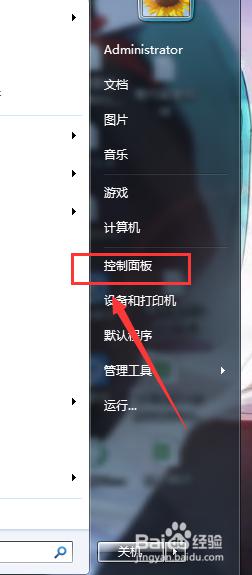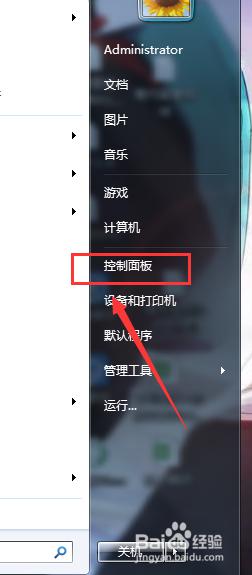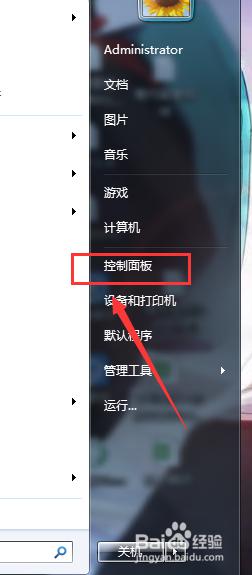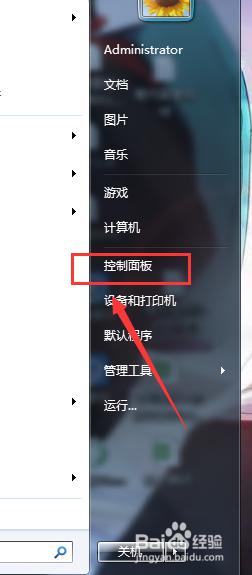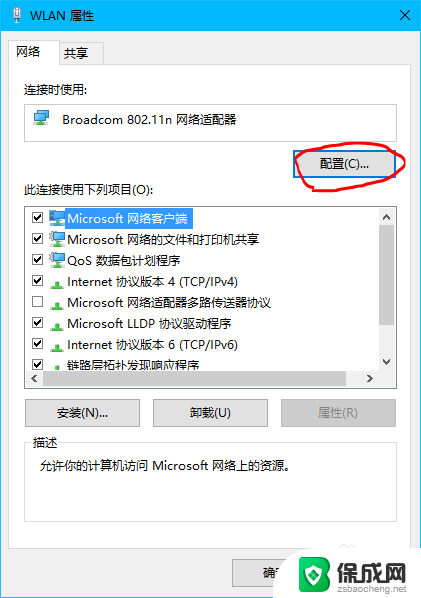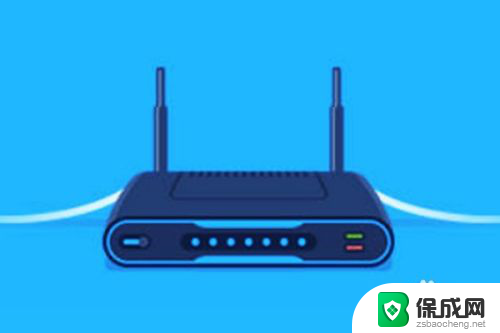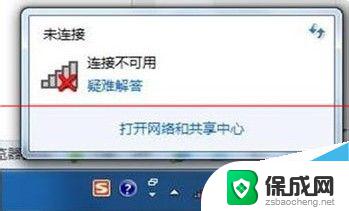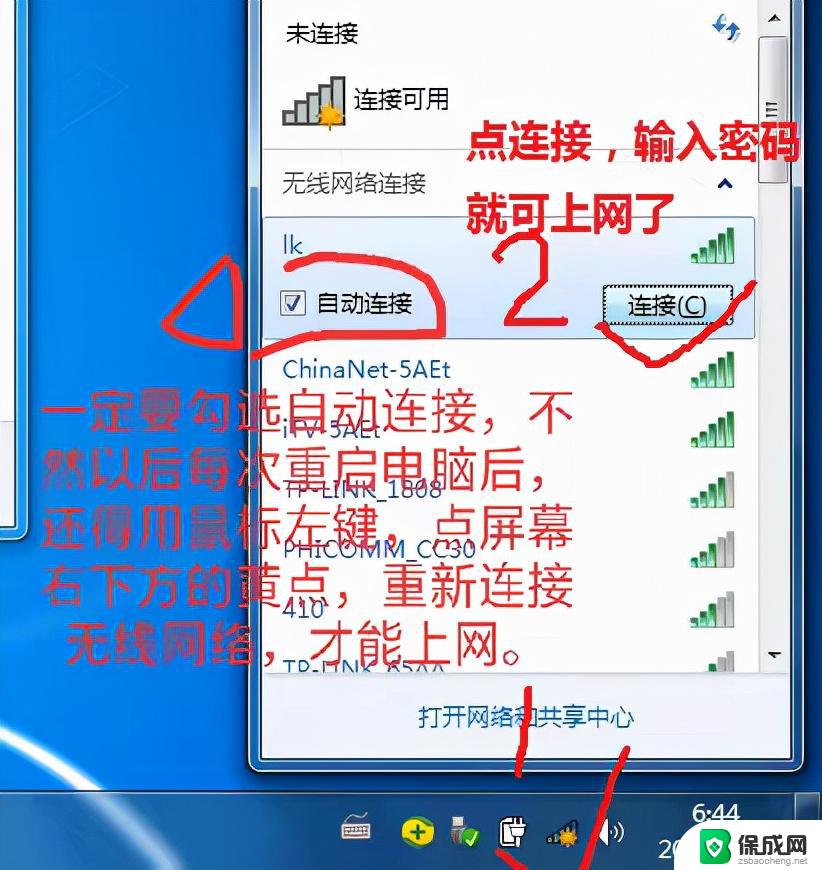笔记本怎么打开无线网卡 笔记本电脑无线网卡如何开启
笔记本电脑已经成为我们日常生活中不可或缺的工具之一,而想要在笔记本上使用无线网络,开启无线网卡就显得尤为重要。究竟如何打开笔记本电脑的无线网卡呢?下面就让我们一起来了解一下。无线网卡的开启方式各个品牌和型号可能略有不同,但总体来说,只需要通过简单的操作就能轻松实现。无论你是需要连接家庭无线网络,或者是在外公共场所使用免费Wi-Fi,只要掌握了正确的开启方法,就能畅游互联网的海洋。接下来我们将详细介绍几种常见的无线网卡开启方式,以满足不同用户的需求。
具体步骤:
1.仔细在笔记本正面或侧面查看,就会发现开启无线网卡的开关。


2.也有电脑将无线开关设置为快捷键,查看键盘上无线开关所在的按键。然后将【Fn键】+【F5(或F2)】即可,(不同的电脑型号快捷键不同,找到那个网络图标就是了。)

3.有一种情况,就是无线网卡被禁用时,是无法开启无线网卡的。对此,右击“网络图标”,从弹出的菜单中选择“网络和共享中心”项。
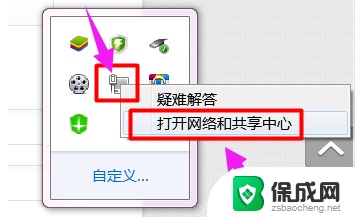
4.点击“配置网络适配器”
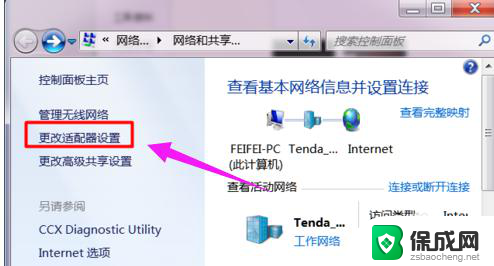
5.然后右击被禁用的无线网卡图标,然后点击“启用”项
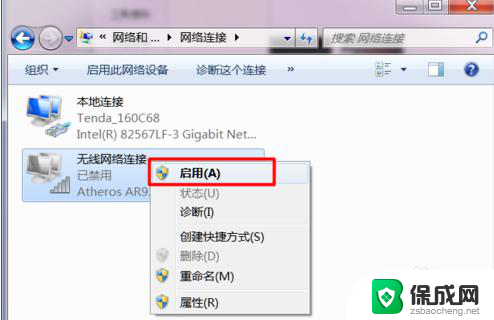
以上就是如何打开笔记本的无线网卡的全部内容,如果还有不清楚的用户,可以参考小编的步骤进行操作,希望对大家有所帮助。